Изготовление проекта дома на компьютере — руководство по самостоятельному проектированию
Создание проекта дома на компьютере — это вопрос, с которым сталкиваются как новички, так и те, кто уже неоднократно пытался осуществить свои строительные идеи своими руками. Процесс разработки проекта дома в бесплатном планировщике, который можно будет воплотить на практике, требует учета всех деталей и требований, связанных не только с будущей конструкцией, но и с внешними условиями строительства.

Пример проекта и планировки коттеджа созданного на компьютере
Создать проект дома на компьютере можно с помощью специально разработанной программы.
Содержание материала
Программа ArchiCAD
С помощью данной программы можно создать проекты каждого этажа вашего будущего дома. Помимо всего упомянутого ранее, это приложение поможет конструировать не только свой дом, но и любые другие сооружения и здания. Дополнительным преимуществом данного типа программы является то, что она самая удобная и приближена к профессиональным. Здесь учитываются все нюансы строительных работ.
Даже освещенность помещений будет меняться в соответствии с тем, какая была выбрана дата, и с тем, какое географическое положение данного проектируемого объекта. Тем, кто ранее не сталкивался с подобными программами, придется помучиться для того, чтобы понять, как именно работает такая система.
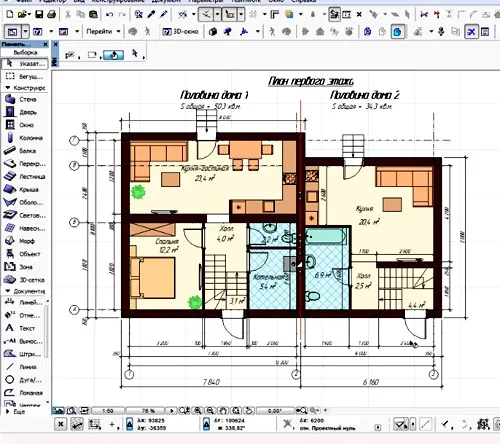
Планировка дома созданная в программе ArchiCAD
Связано это с тем, что здесь есть достаточно большое количество разнообразных вкладок и, соответственно, функций, которые может выполнять данное приложение. Рабочая зона располагается в центре экрана, и поэтому вы можете рассматривать создаваемый план достаточно близко и детально, регулировать его в дополнительных окнах (виды сверху, сбоку и т.д).
Наверху слева находятся главные функции, позволяющие редактировать объекты в целом или какие-то отдельные элементы. Справа имеется командная строка, где вы можете посмотреть, какие команды и манипуляции были произведены с проектом. В зависимости от того, будут ли они удовлетворять вашим требованиям, можно редактировать или удалять те или иные правки.

Проектирование дома в программе ArchiCAD
ArchiCAD позволяет создавать достаточно сложные проекты с самого начала, при этом существует достаточно большое количество данных и положений, позволяющих ускорить процесс и построить чертеж крепкого и надежного дома.
Создание проекта
Запустив данную программу, начинать лучше всего с проектирования цокольного этажа. В открывшемся окне необходимо будет сначала обратить внимание на ту панель, которая находится слева. Здесь находятся самые разные инструменты для работы, в том числе и элементы каждого дома. Например, это может быть:
- Дверь;
- Окна;
- Стена;
- Колонны;
- Лестница;
- Крыша и т.д.
Для того чтобы составить проект цокольного этажа, необходимо выбрать соответствующий раздел и слева на панели, которая уже была описана, выбрать вкладку «Стена». В появившемся окне нужно найти материалы, с помощью которых будет сделана эта конструкция.
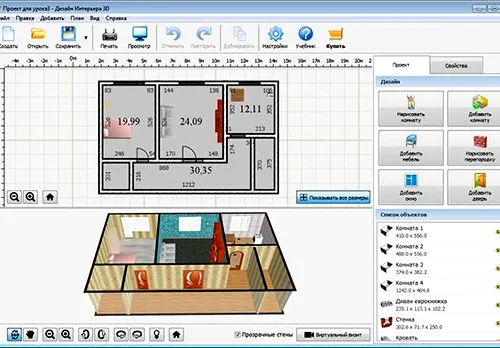
Выбрать можно, например, камень. В данном окне обязательно поставьте галочку напротив пункта «Выбрать для всех». Далее с помощью мышки необходимо будет нарисовать примерный план цокольного этажа. Для этого кликните левой кнопкой мыши и ведите курсор в ту или иную сторону.
Обычно это квадратный либо прямоугольный периметр этажа. Предварительно можно начертить план каждого этажа в соответствии с теми габаритами, которыми будет обладать будущий домик. Очертив периметр, можно будет сразу же посмотреть в 3D-разрешении вид цокольного этажа. Качество получаемой картинки достаточно высокое, поэтому вы можете самостоятельно увеличивать изображение до максимума и рассматривать каждый кирпичик.
Дальнейшее руководство
Если в полученном проекте вас все устраивает, можно переходить к созданию перекрытия. Для этого нужно опять-таки слева найти вкладку «Перекрытие» и щелкнуть по ней левой кнопкой мыши. В открывшемся окне вам тоже нужно будет выбрать материал, лучше всего использовать железобетон. И конечно же, не забывайте о том, что нужно выбрать параметр «толщина перекрытия».
Здесь же выбирается и покрытие 2 этажа. Можете выбрать, например, паркет, и в соответствии с вашими требованиями, с дизайном будущего помещения выбирается и его цвет, например, зеленый. Далее начинаете чертить периметр перекрытия так же, как это делалось на предыдущем этапе, когда вы очерчивали периметр 1 этажа. В данном случае нужно ввести мышкой по самой стене, желательно по ее центру.
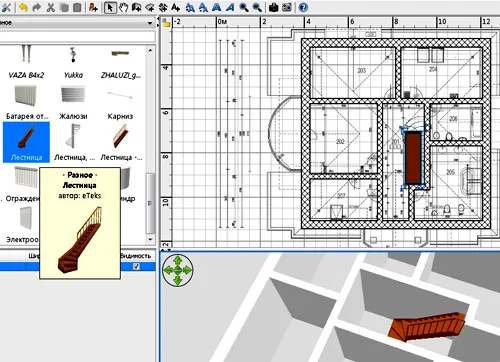
Установка лестницы в проекте дома
Для того чтобы сделать следующий этаж, необходимо выбрать вкладку «1 этаж» и после этого, точно так же как вы действовали в первом случае, нужно зайти в левую панель, найти параметр «Стена» и подобрать для нее те или иные габариты.
Так, можно выбрать материал уже не камень, а белый кирпич, толщину стены выбрать например, 400 мм, высоту — 3000 мм. Не забывайте еще и о том, что нужно указать габариты самого кирпича.
В данном случае кирпич белый будет лишь облицовочным материалом, а газобетонный блок — основным строительным материалом. Установив все эти значения, нужно будет снова нарисовать проект и планировку дома в соответствии с тем, как был создан цокольный этаж. На модели 3D данного проекта видно, что цоколь и стены 1 этажа совпадают между собой и находятся на одном уровне. Но нужно будет сделать так, чтобы стена 1 этажа немного выходила за периметр цоколя.

Проектирование гостиной вы специальной программе
Чтобы это сделать, нужно сначала левой кнопкой мыши выделить все стены, потом правой кнопкой нажать и выбрать функцию «Параметры внутренней стены». В появившемся окне справа вы увидите опцию «Линия края», ее показатель нужно будет увеличить.
Окна, двери, балки, крыша
Итак, как только стена и цоколь будут готовы, можно переходить к вставке окон и дверей. Для этого не нужно знать, как нарисовать тот или иной элемент. Необходимо сначала выбрать слева на панели значение «Дверь». В появившемся окне вы увидите множество самых разных вариантов дверей, их габариты, материалы и многое другое. Здесь же задаются все размеры двери. Ширина ее может быть, например, 1,5 м, высота — 2,5 м.

Далее вы увидите, что мышка уже не просто рисует линии, а перетаскивает небольшой прямоугольный участок, которым и является будущая дверь. Располагать ее можно абсолютно на любой стене, и после того, как вы ее поставили, можно будет потом посмотреть домик на 3D-модели. Если вас что-то не устроит, можно будет в любой момент поменять ее месторасположение. Точно так же осуществляется и вставка окон. Все эти изменения можно будет посмотреть не только снаружи, но и изнутри. Балки и перекрытия ставятся на 1 этаж тоже достаточно просто. Для этого вы находите на панели соответствующую вкладку и задаете все необходимые габариты:
- Ширину;
- Высоту;
- Материал;
- Цвет.
Такими балками нужно будет покрыть весь потолок. Между ними обязательно задается интервал, после чего остается только сделать план крыши. Во вкладке «Крыша» нужно установить цвет крыши и материал, которым она будет покрыта. Здесь же устанавливается расстояние от потолка до верхней точки крыши, например, 3000. Чертим контур дома, а далее программа сама спроектирует ее форму. Таким образом, проект дома можно сделать быстро даже самостоятельно.
Сколько стоит проект дома в Алматы?
Стоимость проекта дома в Алматы зависит от многих факторов, таких как площадь дома, количество этажей, материалы, используемые при строительстве, сложность проекта и дизайн, а также от опыта и квалификации архитектора или проектировщика. Стоимость проекта дома может варьироваться от нескольких тысяч до нескольких миллионов тенге.
Чтобы узнать более точную стоимость проекта дома в Алматы, рекомендуется обратиться к опытным архитекторам или проектировщикам, которые смогут рассчитать стоимость на основе ваших требований и пожеланий. Также можно найти информацию о стоимости проектов домов на различных сайтах и каталогах проектов домов.